如何在 Windows XP/Vista 中移動和重新排序工作列選項卡

如果你是測試過 Windows 7 測試版的使用者之一,你就會知道最方便的功能之一是,我們可以重新組織
AMD Catalyst Control Center 是一個幾乎必不可少的應用程序,如果您的系統具有 AMD 顯卡,就會安裝該應用程序。該芯片可能是板載顯卡,也可能是 GPU,但會在安裝最新的圖形驅動程序時安裝該應用程序。
AMD 催化劑控制中心允許您自定義 GPU 的工作方式以及它如何處理某些應用程序。您還可以使用它來自定義顯示器的顏色配置文件等。
修復 AMD 催化劑控制中心無法打開
AMD 催化劑控制中心是一個複雜的應用程序,但它很穩定。如果未自動安裝,您可以手動安裝該應用程序。您可以通過右鍵單擊桌面上的空白區域來訪問 AMD Catalyst 控制中心。上下文菜單將列出 AMD Catalyst Control Center,您可以單擊它打開它。
如果您單擊 AMD Catalyst 控制中心但它沒有打開,請嘗試以下修復。
從安裝目錄運行
AMD Catalyst Control Center 是一個應用程序,與任何其他應用程序一樣,它可以從其安裝目錄運行。訣竅是知道應用程序的安裝位置。
C:\AMD C:\Program Files\AMD C:\Program Files (86)\AMD
更新顯卡驅動
嘗試更新圖形驅動程序。如果驅動程序不是最新的,應用程序可能無法打開。
安裝 Windows 10 更新
如果 Windows 10 不是最新的,它可能會導致各種問題,例如應用程序無法正常工作。
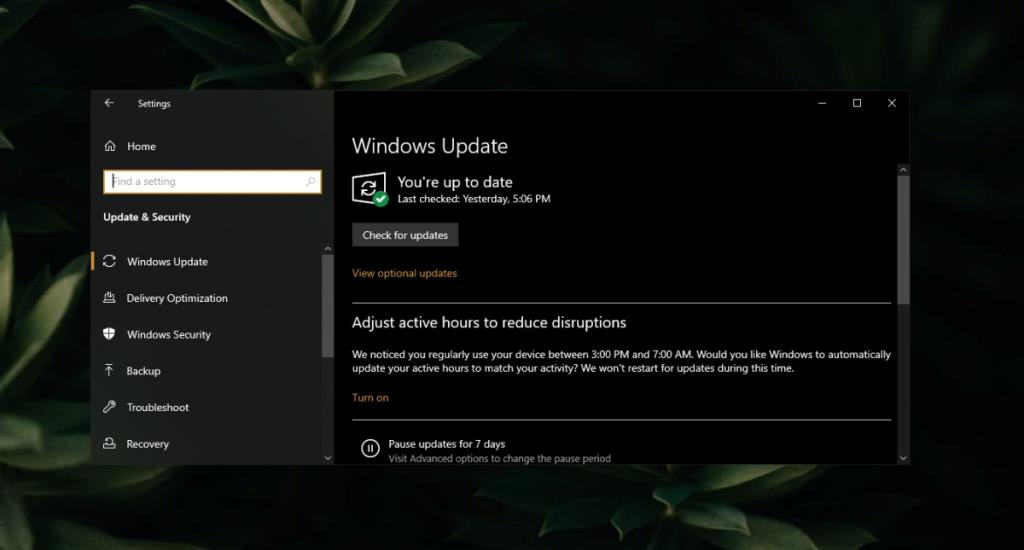
結束所有 AMD Catalyst Control Center 進程
您可能運行了過多的 AMD Catalyst Control Center進程。應用程序通常只能運行一個實例,多個實例會阻止應用程序運行。
運行 SFC 掃描
AMD Catalyst Control Center 可能已損壞,或者 Windows 10 可能有問題阻止應用程序運行。
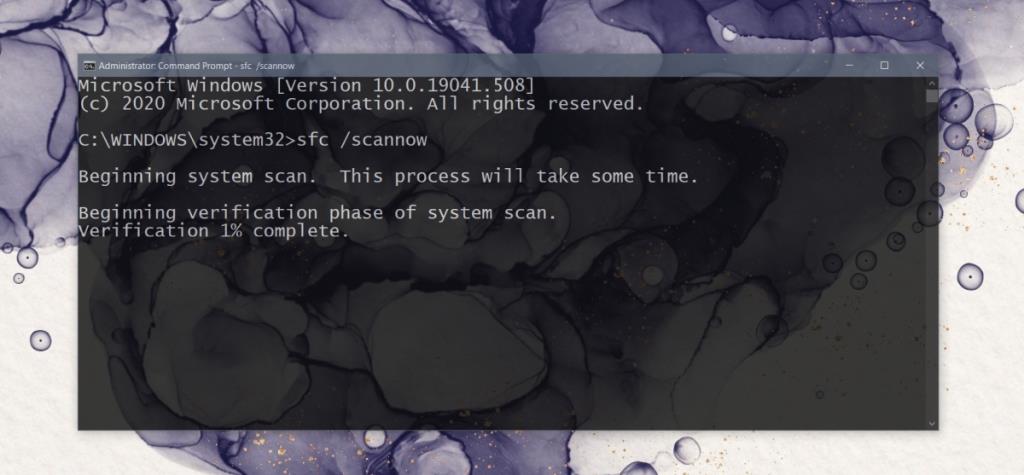
卸載並重新安裝 AMD Catalyst Control Center
AMD 催化劑控制中心可能已損壞。這是一個很容易解決的問題,因為該應用程序可以直接從 AMD 網站下載。
AMD 催化劑控制中心錯誤是可以修復的
AMD Catalyst Control Center 不是一個不穩定的應用程序,但 Windows 10 的問題可能會導致它出現問題。如果一切都失敗了,重新安裝該應用程序將解決它的問題。
如果你是測試過 Windows 7 測試版的使用者之一,你就會知道最方便的功能之一是,我們可以重新組織
您是否厭倦了使用 Windows Search 在電腦上尋找檔案? Windows Search 已經取得了長足的進步,但仍缺少一些不錯的功能。它運行在
BurnAware 是一款免費的光碟燒錄應用程序,能夠創建和刻錄音訊 CD、視訊 DVD 和 ISO 映像。我們先評測了它
我們涵蓋了眾多影像檢視器,Pixelitor、Shotwell、NexusImage、Zoner Photo Studio,等等,每個都有一些獨特的功能
如何保持數位鎖定始終開啟 [Windows]
我之前評測過兩款允許你在任何日期或時間運行應用程式的工具。 Ka Firetask 是一款很棒的工具,但對大多數人來說太複雜了。
了解如何變更 Windows 10 開始功能表中的 Chrome 應用程式磁貼圖示。按照我們的逐步指南輕鬆更新圖示。
使用不同的桌布自訂您的 Windows 10 桌面,使其適用於多台顯示器。了解輕鬆解決此限制的方法。
探索 Daminion 的強大功能:一種可簡化多媒體檔案的分類和組織的多用戶媒體管理解決方案。
了解如何快速重新啟動路由器並解決常見的網路問題。請按照此簡易指南操作,即可恢復網路連線。



![如何保持數位鎖定始終開啟 [Windows] 如何保持數位鎖定始終開啟 [Windows]](https://tips.webtech360.com/resources8/r252/image-5898-0829094801884.jpg)


